标签:程序 admin center 卸载 代码实现 自动更新 最好 打不开 tco
在安装完PIESDK进行二次开发的过程中会遇到下面几种常见的开发配置问题,就写一个文档总结一下。
关于新建项目时候,找不到下图中的PIEMainApplication或者PIEMapApplication模板
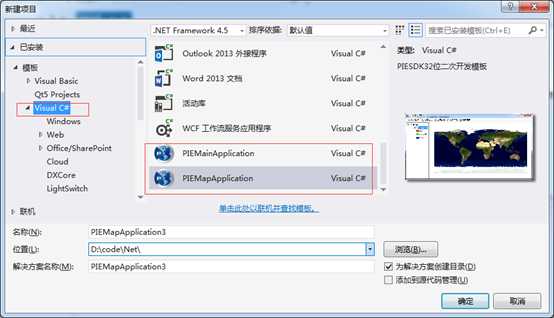
解决方法:
1、定位问题: 打开VS2013或其他版本,打开VS工具条选择“工具”-》“选项”-》“项目和解决方案”
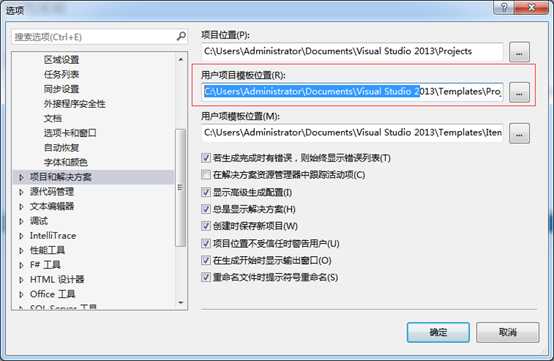
查看划红框区域用户项目模板位置路径有没有PIEMainApplication.zip或者PIEMapApplication.zip两个模板;
安装PIESDK的时候模板会默认放在C:\Users\Administrator\Documents\VisualStudio\2013\Templates\ProjectTemplates盘中,但是每个人在安装系统的时候这个路径可能会不一样,如果没有就在C盘搜索任意一个模板查看在你的电脑的什么位置。
2、解决方案:
把VS的用户项目模板位置修改到有PIESDK模板的位置(便于以后卸载时模板能自动更新);
或者把模板拷贝到VS默认的用户项目模板位置(每次卸载换版本要注意VS中用户项目模板位置中模板的替换)
在界面拖拽PIESDK控件时工具箱没有控件
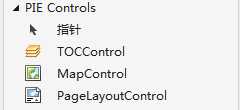
解决方案:
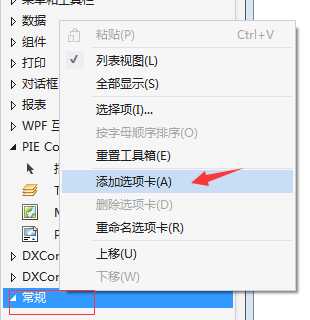
1、 在常规旁边的空白处右键选择添加选项卡,将选项卡的名字设为“PIE Controls”或其他自定义名称
2、 点击新建好的选项卡右键“选项项”,弹出选择工具箱项对话框选择TOCControl、MapControl、和PageLayoutControl3个控件即可
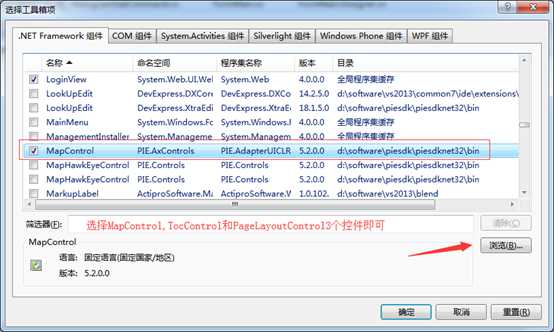
注意:如果没有对应的控件,可以选择浏览,选择下图中的两个DLL打开就行,然后再选择刚才的3个控件就行。
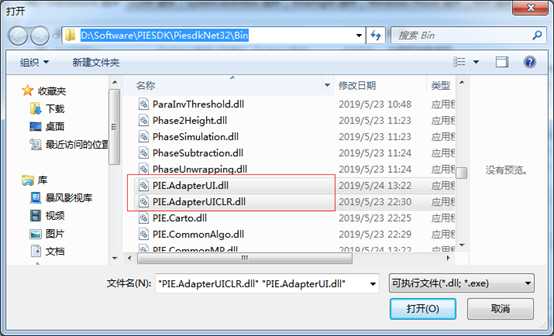
不管组件式开发还是插件式开发在新建项目的时候都需要设置一下环境配置,3步解决路线:
1、 修改解决方案平台
安装的32位就改为x86,64的就改为x64(目前64位的控件不支持组件式开发的拖拽,但支持插件式开发)

如果没有对应的x86或者x64,可以在配置管理器中新建
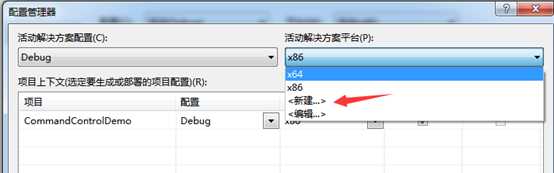
2、 修改工程的生成路径
点击工程右键属性,弹出界面
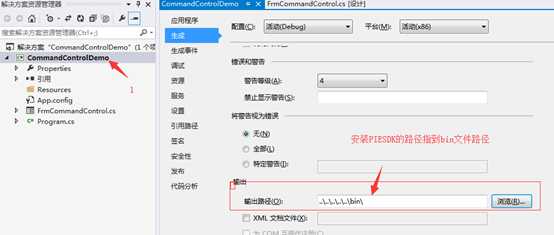
3、 添加引用
根据自己需要的PIESDK引用进行添加,如果已经有或者不需要就可以不添加;
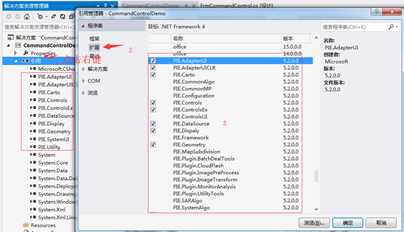
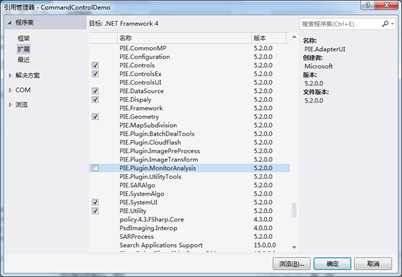
环境配置参照第3章节介绍(解决方案平台、引用、生成路径)。这个只需要查看,不对的地方再修改;
环境配置参照第3章节介绍(解决方案平台、引用、生成路径)。
百度云示例代码下载后直接运行时有时直接运行会失败,因为下载的代码的环境配置在你的电脑找不到,所以会报错;
需要修改下工程的解决方案平台、生成路径2个地方。过程和第3章节的步骤一致,请自行查看参照修改。
引用只需查看一下是不是出现有黄色的感叹号,以及每个引用的dll位置是否正确(右键属性可以查看路径),路径不对,将特定版本是true改为false,然后再改为true;如果是false,路径也不对的情况下,就直接把该dll删除再重新添加一下即可。
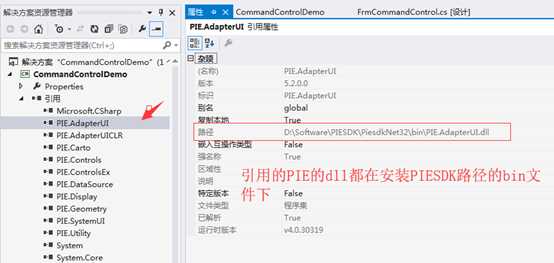
注意:
1、以上的配置适用.Net的32位和64位的二次开发,
如果是64位的,只是程序的设计界面打不开,但是可以运行
2、以上的环境配置设置完后,在运行的时候最好再重新编译生成一下
由于vs目前的版本64位不支持用户控件的拖拽以及设计界面的查看,在界面拖拽的时候会出现卡顿的情况,甚至崩溃;查看主窗体的界面会出现问题。
所以设计界面建议第一种方法建议用32位设计,然后修改环境后卸载32装64的即可;
第二种方法可以不在界面上拖放MapControl和TocControl和PageLayoutControl,直接用代码设计,将对应的控件设置在主窗体对应的区域即可,如下图:
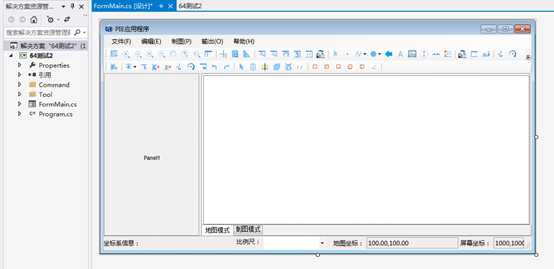
图-主界面
界面PIESDK控件代码实现:
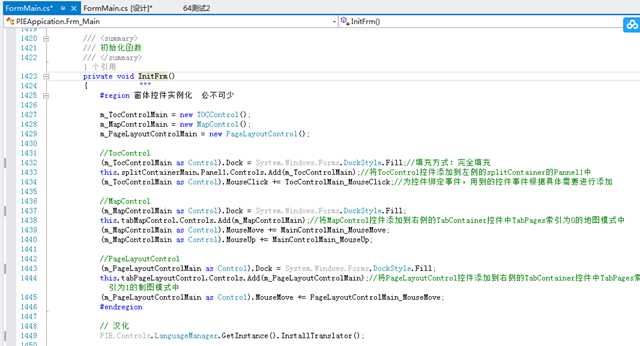
这样运行的效果和拖拽的效果一样。
标签:程序 admin center 卸载 代码实现 自动更新 最好 打不开 tco
原文地址:https://www.cnblogs.com/PIESat/p/10980855.html